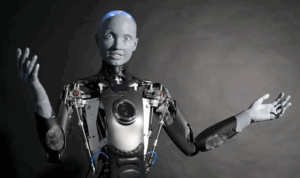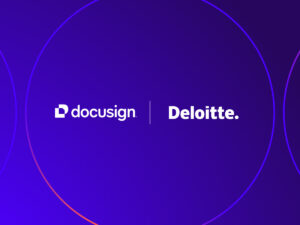Este artigo faz parte da operação de ano novo do Guia do PC e foi publicado originalmente em 02 de junho de 2008.
O Google tem muitos produtos de sucesso. Entre produtos bons e regulares, há sempre aqueles que se destacam, como o próprio buscador, o YouTube e o Reader; mas hoje um dos produtos mais importantes para a empresa de Mountain View é o Gmail.
Um e-mail simples, com alta capacidade de armazenamento e de graça? Só poderia ser mentira. De fato, tinha tudo pra ser, mas não era. Foi em 1º de Abril de 2004 – Dia da Mentira – que o Google lançou o Gmail, um webmail gratuito que tinha tudo pra ser apenas mais um dentre tantos outros oferecidos na internet, exceto pelo fato de que oferecia gigantescos 1 GB de armazenamento. Na época isso era algo tão absurdo que, somado ao fato do lançamento cair no dia da mentira, muita gente achou que não passava de uma pequena brincadeira, ainda mais considerando que concorrentes como Yahoo! Mail e Hotmail não ofereciam mais que 6 MB (O Hotmail oferecia medíocres 2 MB) de armazenamento. Mesmo provedores pagos da época não ofereciam tamanho espaço de armazenamento que o Gmail oferecia. Começava aí a revolução do webmail.
Quase obrigados a rever esta política, provedores de e-mails pagos e gratuitos passaram a oferecer maiores espaços aos seus usuários, numa tentativa de evitar a migração em massa para o Gmail (que na época ainda trabalhava com o esquema de convites). Mas o Google ainda tinha algumas cartas na manga, e exatamente um ano depois – em 1º de Abril de 2005 – a gigante anunciou uma nova política de armazenamento, o infinito + 1. Desta vez não passava realmente de uma brincadeira, embora a partir desta data o armazenamento do Gmail começou a aumentar a cada segundo. Hoje os 1 GB iniciais já ultrapassam os 7 GB.
Mas o que faz do Gmail um serviço tão diferenciado?
Não apague. Arquive!
Quantos de nós já não deletamos um e-mail e viemos a precisar dele mais tarde? Este péssimo hábito que todo mundo cultivou (em conseqüência do pouco espaço existente nos outros serviços de e-mail, é bem verdade) fez a equipe do Gmail incentivar seus usuários a arquivar todas as mensagens recebidas. Com tanto espaço disponível, deletar e-mails parece uma idéia bastante antiquada.
Perceba que no Gmail, o botão “Arquivar” tem um destaque muito maior que o “Excluir”. O botão “Excluir”, aliás, sequer era visível na caixa de entrada no início do serviço. A função existia, mas era um pouco camuflada na tentativa de incentivar as pessoas e jamais excluir suas mensagens. A equipe do Gmail decidiu deixar o botão mais visível após pedidos dos clientes que desejavam apagar certos e-mails, mesmo sabendo que poderiam arquivá-los.
Mas se eu não apagar meus e-mails, como faço para encontrá-los quando o número de mensagens for grande demais? A resposta é simples. Ora, o que o Google poderia oferecer de melhor a um de seus serviços? A pesquisa, é claro! Assim como no buscador, encontrar coisas no Gmail é extremamente simples, bastando digitar qualquer coisa que identifique a mensagem. Você pode pesquisar pelo remetente, pela data, pelo assunto, pelas tags (falaremos delas mais adiante), ou até mesmo combinar vários possibilidades. Você pode, por exemplo, pesquisar mensagens recebidas por Fulano de Tal no dia 05/04/2006 entre 12h e 15h que contenham anexos. O Gmail irá retornar todas as mensagens recebidas de acordo com a sua busca (confira aqui a lista completa com as operações.).
Note que na pesquisa da palavra “Pauta”, o Gmail encontrou resultados que não continham a palavra no assunto. Isso acontece porque ele pesquisa também dentro das mensagens. Eficiência pouca é bobagem.
Converse com seus amigos diretamente do Gmail
São poucas as pessoas que usam o Google Talk! para conversar, mas é impossível negar que o programa de mensagens instantâneas do Google é uma mão na roda. Uma função interessante é que o Talk! integrado (e mesmo o cliente para Windows) salva o histórico da conversa em uma pasta separada no Gmail.
Você pode desativar essa função nas configurações do Gmail, ou escolher não salvar determinada conversa diretamente da janela. O Talk! integrado ainda oferece emoticons animados e aviso sonoro.
Saindo um pouco do Talk!, mas ainda um recurso muito interessante do Gmail, é o fato dele mostrar as mensagens de forma bastante organizada, separando cada mensagem em abas. Em outros webmails (e em clientes desktop) a medida em que as mensagens são recebidas e respondidas ela vai sendo mostrada no próprio corpo da mensagem, no Gmail ela é mostrada como se fosse um bate-papo, deixando o visual muito mais limpo. Ao clicar nas abas elas se abrem revelando o conteúdo da mensagem.
Use tags ao invés de pastas
Quem utiliza outros webmails ou recebe seus e-mails em cliente desktop, está acostumado a organizar seus e-mails em pastas. Acontece que certos e-mails podem ter mais de uma classificação, o que levaria você a manter mais de uma cópia do mesmo e-mail em pastas diferentes. No Gmail a coisa é mais inteligente, ele usa marcadores (ou tags, como preferir) para classificar os e-mais. Desta maneira você pode classificar um só e-mails com várias tags diferentes, sem ter que ficar criando cópias desses e-mails.
O menu “Marcadores” ao lado vai funcionar como se fossem pastas. Ao clicar no marcador “Faculdade”, por exemplo, o Gmail irá mostrar todos os e-mails com a tag “Faculdade”. Caso exista alguma mensagem com mais de uma tag ele mostra a mensagem em ambas. Por exemplo: se você tiver um e-mail marcado como “Faculdade” e “Fotografia”, ele vai mostrar o mesmo e-mail nas duas categorias. Isso evita que você guarde mensagens em pastas separadas e depois tenha que lembrar em qual pasta o e-mail foi colocado.
Além disso, você pode criar filtros personalizados para que, a medida que as mensagens cheguem a sua caixa de entrada, elas já recebam o marcador correspondente. Explicarei melhor sobre os filtros mais adiante.
Concentre todos os seus e-mails no Gmail
Uma função muito interessante do Gmail é a possibilidade de poder adicionar outras contas que possuam acesso POP3. Como eu considero o Gmail mais eficiente que meu outro e-mail (Yahoo! Mail), eu simplesmente associei a conta do Yahoo! a minha conta do Gmail. Desta maneira eu posso receber e enviar mensagens usando o meu e-mail do Yahoo! na interface do Gmail, utilizando todas as funções dele inclusive o filtro anti-spam.
Eu posso associar inclusive outras contas do Gmail para não ter que deslogar e logar toda vez que quiser usar uma conta diferente. Para não ficar confuso, eu posso criar marcadores que identifiquem aquelas mensagens como sendo de outras contas. Por exemplo: eu utilizo um marcador nomeado “Yahoo” para todas as mensagems que chegaram pelo meu e-mail do Yahoo!.
Filtre suas mensagens
Para evitar ter que marcar toda mensagem que chega na sua caixa de entrada, você pode criar filtros personalizados para que elas já cheguem com a tag correspondente. Por exemplo: você pode criar um filtro que marque todas as mensagens com o assunto “Faculdade” com a tag “Faculdade”. Ou então filtrar mensagens que contenham palavras “porn”, “viagra” e outras usadas com freqüência pelos spammers para serem jogadas diretamente na pasta Spam, sem interferir no andamento da sua caixa de entrada. Essa opção não é muito diferente do que já existe em outros webmails. É possível filtrar mensagens por endereço, assunto, provedor… enfim.
Crie e-mails adicionais para organizar sua conta
Quem usa a internet a bastante tempo já deve ter reparado que muita gente usa e-mails diferentes para finalidades diferentes. Eu, por exemplo, sempre mantive e-mails diferentes para uso pessoal, universitário, ou para cadastros. Desta maneira eu evitava receber em minha caixa de entrada da faculdade, aquele slide de Power Point insuportável que alguns amigos insistem em mandar. Com o Gmail isso é desnecessário, pois você pode criar e-mails adicionais e filtrá-los para seus devidos marcadores. Confuso? Calma, vou tentar explicar.
Vamos supor que seu e-mail seja [email protected]. Para o Gmail não importa se você utilize [email protected], ou [email protected]. Ele vai encaminhar todos os e-mails para a caixa de [email protected]. Isso acontece porque o Gmail não interpreta os pontos nos endereços. Porém você pode criar filtros para esses e-mails e utilizá-los com finalidades diferentes. Por exemplo: você pode usar o e-mail lula.da.silva para trabalho e l.u.l.a.d.a.s.i.l.v.a para os amigos. Criando marcadores diferentes para os dois e-mails, eles serão encaminhados ao e-mail padrão (luladasilva), porém serão marcados com tags diferentes.
Você pode também utilizar o sinal de “+” após o seu nome de usuário e utilizar o e-mail da mesma maneira. Perceba que foi isso que eu fiz na imagem do tópico anterior adicionando +orkut, +gdp, +fgdp ao meu e-mail padrão e filtrando os e-mails. Assim você pode utilizar o e-mail [email protected] para o trabalho, e [email protected] para os seus amigos. Assim como no exemplo anterior, os e-mails serão encaminhados normalmente a sua caixa de entrada (luladasilva) e você poderá usar filtros diferentes para diferenciá-los.
Lembrando que você não precisa cadastrar os e-mails diferentes para que o Gmail os reconheça. Basta colocar “+qualquercoisa” depois do seu nome de usuário e ele será encaminhado a sua caixa de entrada normalmente.
Temas
Recentemente a Google deu uma leve reformulada no visual do Gmail e adicionou uma função bastante aguardada. Agora é possível adicionar temas ao Gmail e deixá-lo com a sua cara.

Para os menos entusiasmados com essas firulas visuais, é possível manter o esquema de cores antigo.
Labs
Algumas das melhores funções do Gmail ficam bem escondidas aos usuários brasileiros. O Labs traz alguns recursos que ainda são experimentais, e portanto está disponivel apenas aos usuários do Gmail em inglês. Porém, basta mudar a linguagem em “configurações” para usufruir de algumas dessas funcionalidades.

As novidades do Labs são constantemente atualizadas, e isso faz com que o Gmail esteja sempre com as últimas novidades. Algumas das funções mais interessantes incluem lista de tarefas, novos itens para “estrelar” a mensagem, atalhos com o mouse, novas cores para os marcadores, gadgets para Google Calendar e Google Docs, dentre outras. Para quem não gosta do Gmail em inglês, uma dica: escolha os itens que deseja e depois volte ao Gmail em português! As novas funções permanecem, porém em alguns casos podem ocorrer pequenos erros de tradução.
Considerações Finais
Embora muitos ainda prefiram utilizar clientes desktop para enviar e receber suas mensagens, é impossível negar que as aplicações via web estão se tornando muito mais práticas. O Gmail substitui com muita qualidade um cliente de e-mail desktop e com mais qualidade ainda um outro webmail mais limitado.
O uso de marcadores no lugar das conhecidas pastas pode ser confuso num primeiro momento, mas depois que você se acostuma fica difícil imaginar como você vivia sem isso. Ainda mais com a possiblidade de receber e enviar e-mails de outras contas com o Gmail, ou de criar emails adicionais com o seu próprio usuário. Tudo isso somado ao grande espaço disponível para armazenamento faz do Gmail o melhor serviço de webmail hoje.
Outro grande trunfo do Gmail é o excelente filtro anti-spam. É praticamente impossível um spam cair na caixa de entrada, ou um e-mail limpo ser detectado como spam. Claro, existem os falsos-positivos, mas o filtro anti-spam do Gmail é o mais eficiente entre os três maiores serviços gratuitos. Sem contar que ele também filtra spam provenientes de outras contas cadastradas.
Os anexos são todos verificados duas vezes. Uma ao abrir o e-mail, e outra ao abrir o anexo. O Gmail também bloqueia anexos considerados perigosos, como arquivos .exe e .zip. E em casos de anexos como pdf e documentos do Office (Word, Excel e Power Point), o Gmail abre diretamente no navegador, sem precisar salvar o documento.
É de fato um dos melhores serviços do Google atualmente. Pra quem ainda não tem vale a pena criar uma conta nem que seja para testar suas funcionalidades. Garanto que, se pelo menos não utilizarem como conta padrão, certamente vão se surpreender com tamanha capacidade que o Gmail tem.